Excel бағдарламасындағы бір ұяшыққа сандарды қалай қосуға немесе қосуға болады?
- Бір ұяшықтағы нөмірлерді пайдаланушы функциясымен жинақтаңыз
- Бір ұяшықтағы сандарды бірнеше рет басу арқылы оңай жалпылауға болады
- Excel бағдарламасына арналған Kutools көмегімен бір ұяшықтағы сандарды оңай қорытуға болады
- Excel бағдарламасында өнімділікті арттыру үшін ұсынылатын құралдар
- Браузер қойындыларынан әлдеқайда қуатты Microsoft Office бағдарламасындағы қойындыларды пайдаланып...
Көптеген жағдайларда бір ұяшықтағы барлық нөмірлерді санау керек болуы мүмкін. Мысалы, A1 ұяшығында 2-сыныптың 1-сыныпты мәтін жолы бар және бұл сандарды қосу нәтижесі 1 + 2 = 3 болады. Бұл мақалада егжей-тегжейлі ақпаратпен бір ұяшыққа сандарды қосу әдісі көрсетіледі.
Бір ұяшықтағы нөмірлерді пайдаланушы функциясымен жинақтаңыз
Бір ұяшықтағы сандарды бірнеше рет басу арқылы оңай жалпылауға болады
Сізді қызықтыруы мүмкін:
Excel бағдарламасындағы мәтінді және сандарды бөлек бағандарға мәтін бөлімдерін бөлу / бөлу
Excel оқшауланған ұяшықтар үшін Kutools > Text > Split cells , Excel ұяшықтарының ұяшықтары түймешігін мәтін жолының бағанын Excel бағдарламасындағы бөлек мәтін бағандарына және сандарына оңай бөлуге көмектеседі. Төмендегі Скриншотты қараңыз:
Excel-ге арналған Kutools Excel 300 құралдарын ыңғайлы етеді, 60 күн ішінде тегін, шектеусіз. Толығырақ Тегін сынақ нұсқасын жүктеп алыңыз
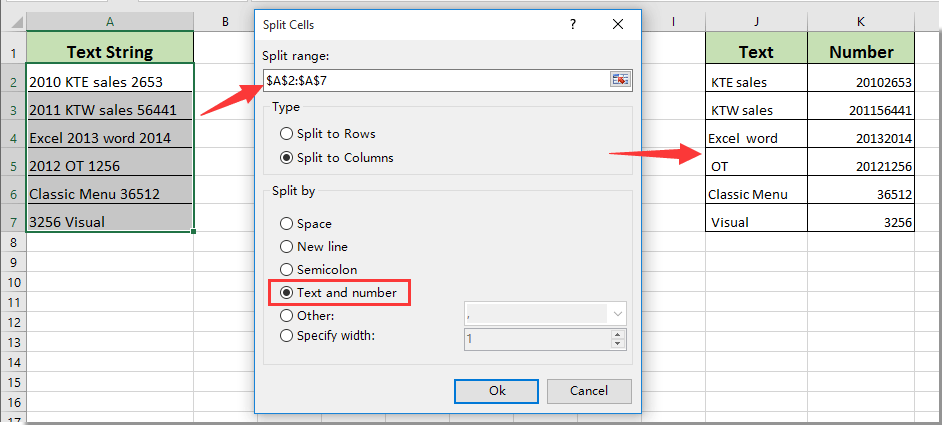
 Бір ұяшықтағы нөмірлерді пайдаланушы функциясымен жинақтаңыз
Бір ұяшықтағы нөмірлерді пайдаланушы функциясымен жинақтаңыз
Теңшелетін функцияны пайдаланып, бір ұяшықтағы нөмірлерді қорытындылай аласыз.
1. Microsoft Visual Basic Application терезесін ашу үшін басқа + F11 пернесін басыңыз.
2. Microsoft Visual Basic Application терезесінде Кірістіру > Модуль түймешігін басыңыз, одан кейін модуль терезесінің төмендегі кодын көшіріп, қойыңыз.
VBA: бір ұяшықтағы сандардың сомалары
Функция SumNums (pWorkRng Range ретінде, Қосымша xDelim As String = «») Dim x Asdex As long arr = Split (pWorkRng, xDelim) xIndex = LBound (arr) үшін UBound (arr) қадамы SumNums = SumNums + VBA.Val (arr (xIndex)) Келесі соңы функциясы
3. Кодты енгізгеннен кейін Microsoft Visual Basic бағдарламасының терезесін жабу үшін басқа + Q түймешігін басыңыз.
4. Ішіндегі сандарды жинақтайтын ұяшықтың жанындағы бос ұяшықты таңдаңыз, формулалар жолағында формуланы = SUMNUMS (A1) енгізіңіз , содан кейін enter пернесін басыңыз.
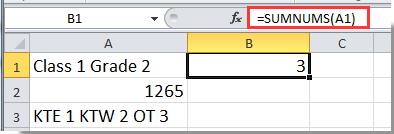
5. Бірінші ұяшықтың нәтижесін алғаннан кейін, сіздің ұяшықтарыңыз үздіксіз болса, осы формуланы жабу үшін Дайын көрсеткішті ұяшыққа сүйреңіз.
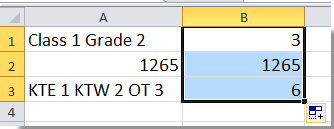
Ескерту Бұл пайдаланушы анықтайтын функция сан пішіміндегі ұяшық үшін күшіне ене алмайды.
 Бір ұяшықтағы сандарды бірнеше рет басу арқылы оңай жалпылауға болады
Бір ұяшықтағы сандарды бірнеше рет басу арқылы оңай жалпылауға болады
Excel-ге арналған кітапханалар Әдетте пайдаланылатын формулалар функциясы сандарды жалғыз ұяшыққа қосу үшін формуланы жинайды. Кез келген формуланы ұмытпай, бір ұяшықтағы нөмірлерді (соның ішінде ұялы форматтағы ұяшықты және сан пішімінің ұяшығын) оңай бөлуге болады.
Excel бағдарламалары үшін қорапшалар : 300-ден аса пайдалы Excel қондырмалары бар, 60-шы күні ешқандай шектеусіз тегін көріңіз .
1. Жиынның нәтижесін анықтау үшін бос ұяшықты таңдаңыз. Содан кейін Kutools > Formula Helper > Ұяшықтағы сомалар саны түймешігін басыңыз.
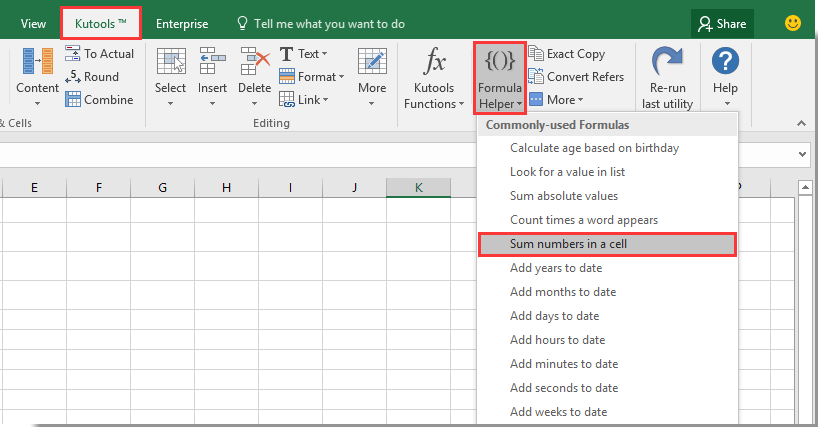
2. Формула көмекшісі тілқатысу терезесіндегі Ұяшыққа қосылатын сандарды қамтитын ұяшықтың мекенжайын енгізіңіз немесе  ұяшықты тікелей таңдау үшін OK түймешігін басыңыз , экраннан суретті қараңыз:
ұяшықты тікелей таңдау үшін OK түймешігін басыңыз , экраннан суретті қараңыз:
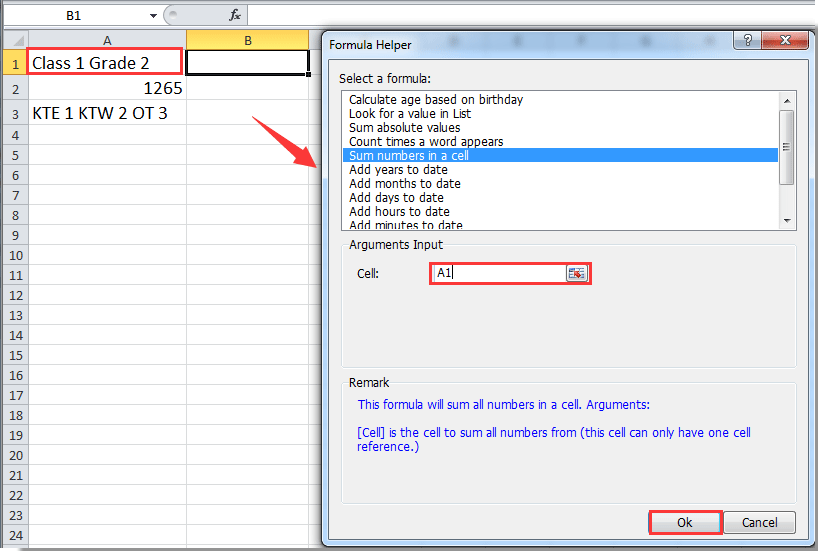
3. Содан кейін көрсетілген ұяшықтың нәтижесін аласыз. Барлық нәтижелерді алу үшін толтырғыш тұтқасын ұяшыққа сүйреңіз.
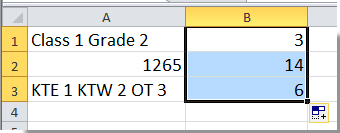
 Excel бағдарламасына арналған Kutools көмегімен бір ұяшықтағы сандарды оңай қорытуға болады
Excel бағдарламасына арналған Kutools көмегімен бір ұяшықтағы сандарды оңай қорытуға болады
Excel-ге арналған Kutools Excel 300 құралдарын ыңғайлы етеді, 60 күн ішінде тегін, шектеусіз. Тегін сынақты қазір көшіріп алыңыз!
Excel бағдарламасында өнімділікті арттыру үшін ұсынылатын құралдар
Excel бағдарламасының кітапханалары әрқашан алдын ала жабылып, қалың топтан шығуға көмектеседі
- 1500 жұмыс сценарийіне арналған, өнімділікті 70% -ға арттыратын қуатты 300 озық ерекшеліктерден гөрі, отбасыңыздың қамын ойлауға және өмірден ләззат алуға көп уақыт бөледі.
- Енді ВБА формулалары мен кодтарын есте сақтаудың қажеті жоқ, миыңызды үзіліс жасаңыз.
- 3 минут ішінде Excel сарапшысы болыңыз. Кешенді және қайталанатын әрекеттерді секундтармен аяқтауға болады,
- Күн сайын мыңдаған пернетақта мен тінтуір операцияларын азайтыңыз, қазір кәсіби аурулармен қоштасыңыз.
- Жоғары тиімді адамдар 110,000 және әлемге танымал компаниялар 300 + таңдау.
- 60 күндік толыққанды тегін сынақ. 60 күндік ақшаны қайтару кепілдігі. 2 жыл тегін жаңарту және қолдау.
Браузер қойындыларынан әлдеқайда қуатты Microsoft Office бағдарламасындағы қойындыларды пайдаланып көру және өңдеуді қамтамасыз етеді
- Office қойындысы Word, Excel, PowerPoint және басқа Office бағдарламаларына арналған: Publisher, Access, Visio және Project.
- Жаңа терезеде емес, бір терезенің жаңа қойындыларында бірнеше құжатты ашыңыз және жасаңыз.
- Өнімділікті 50% -ға арттырып, күн сайын сізге жүздеген тышқан басуын азайтады!